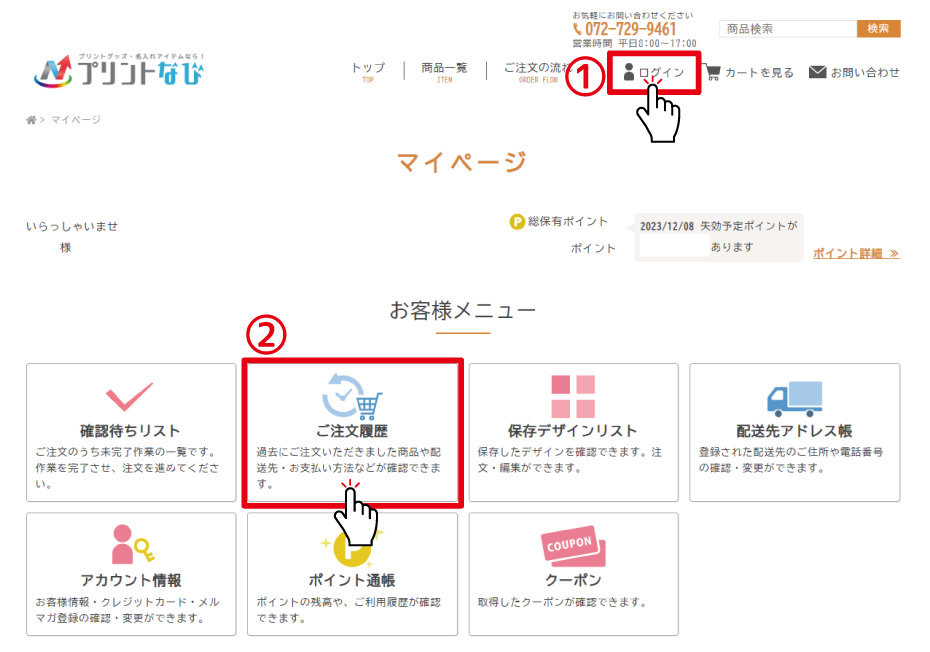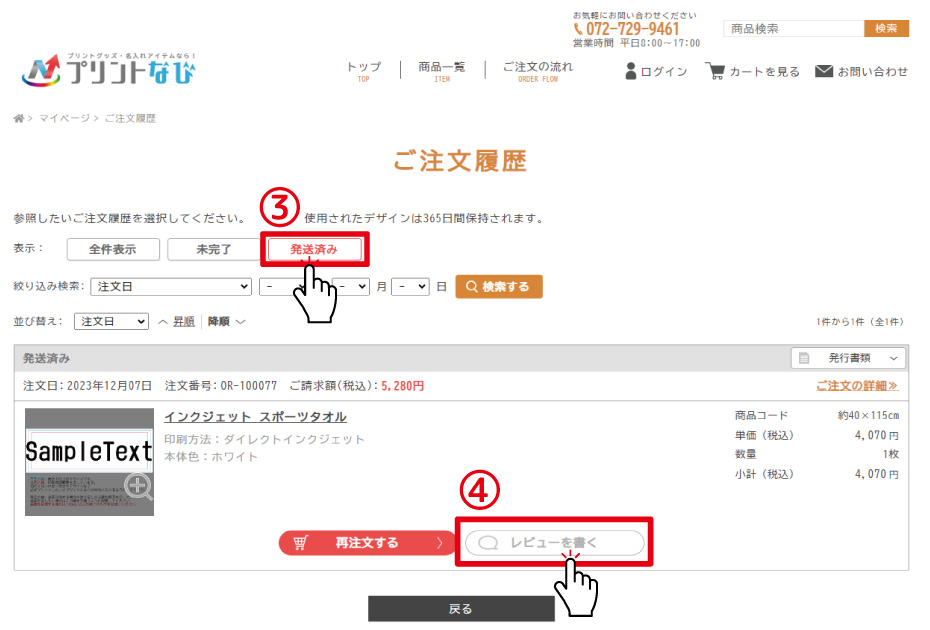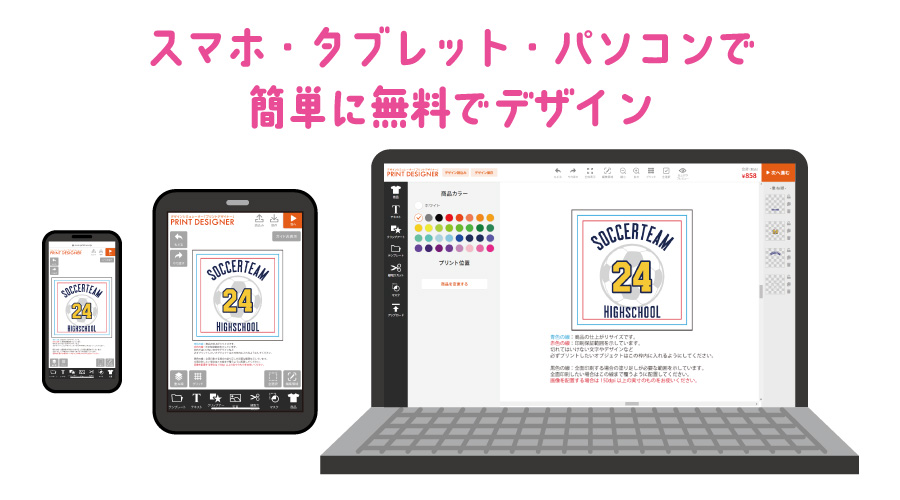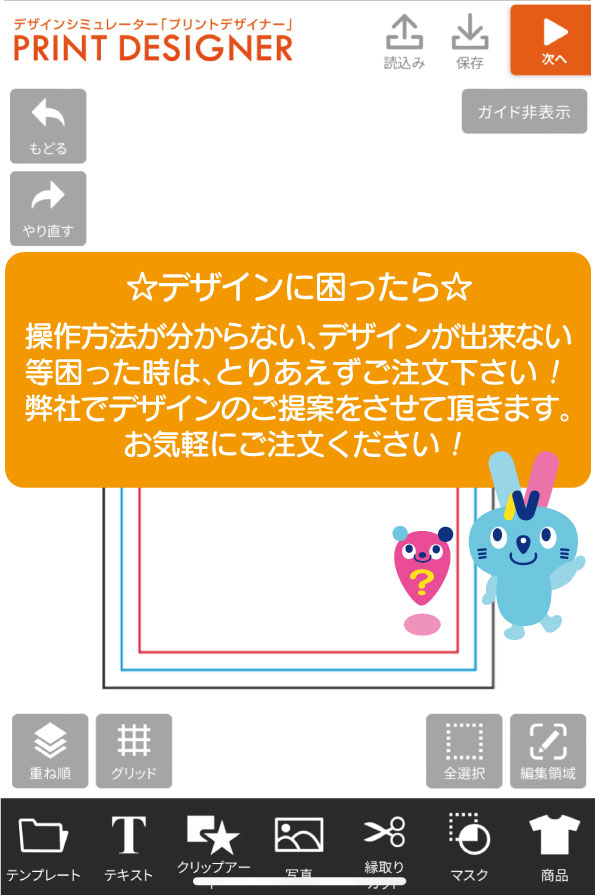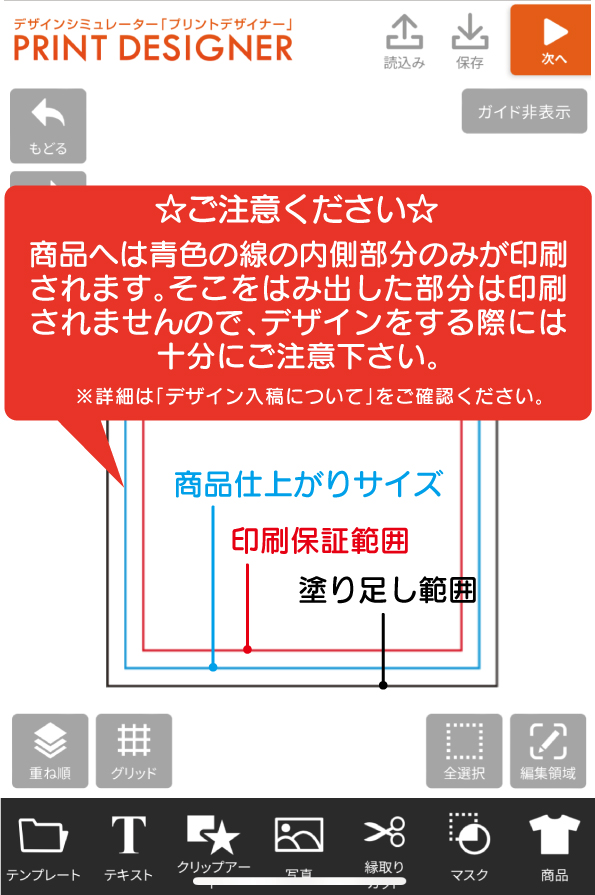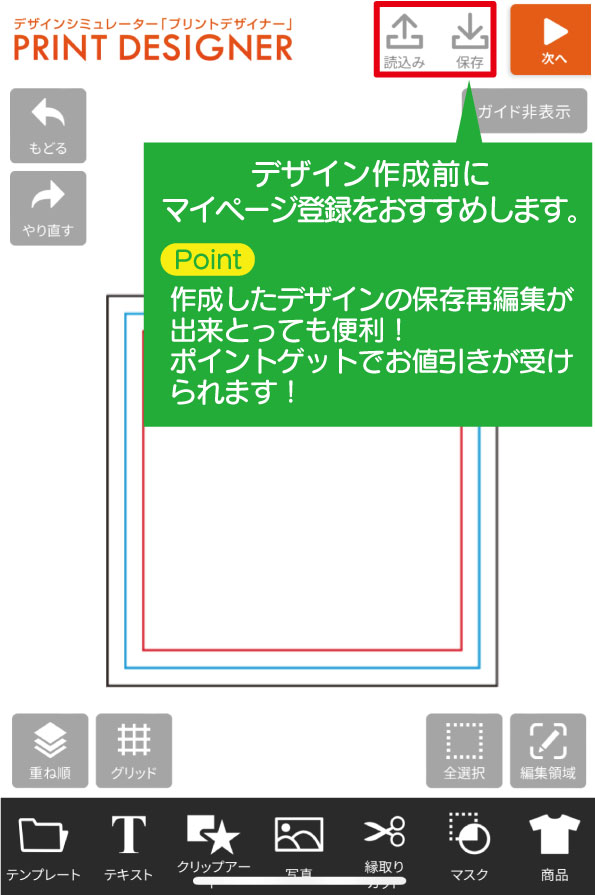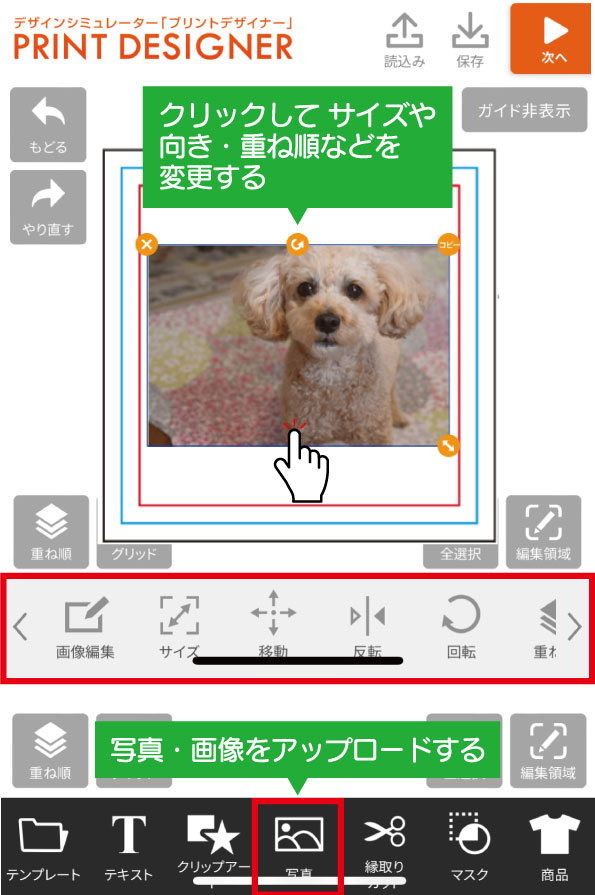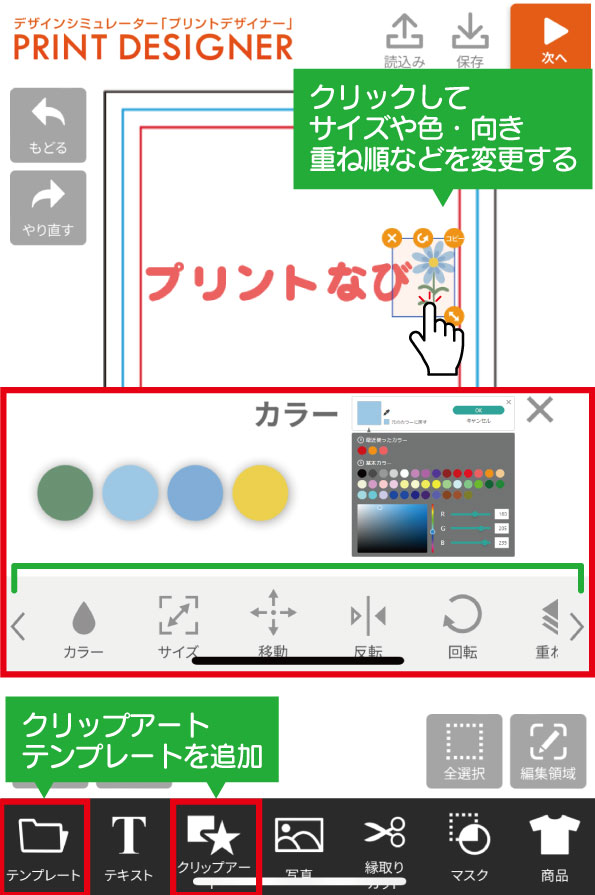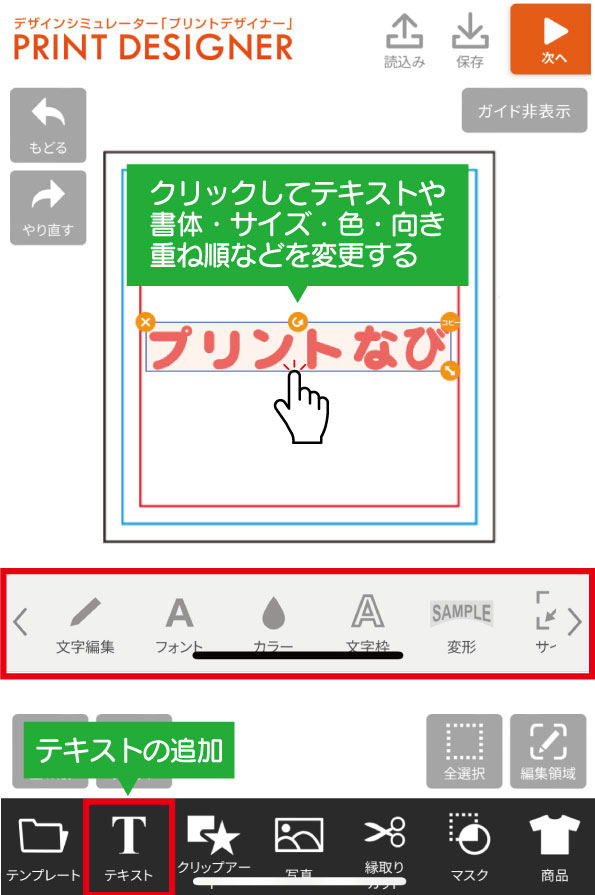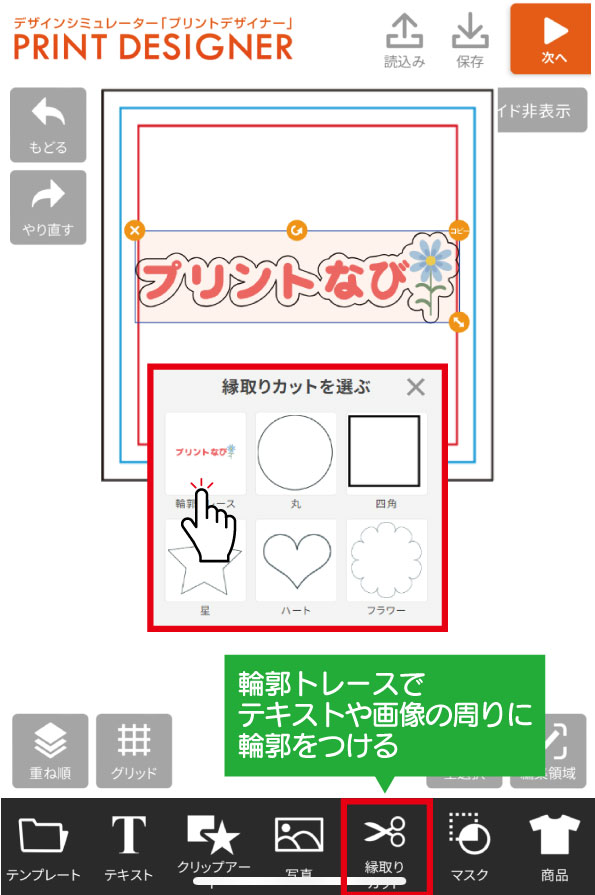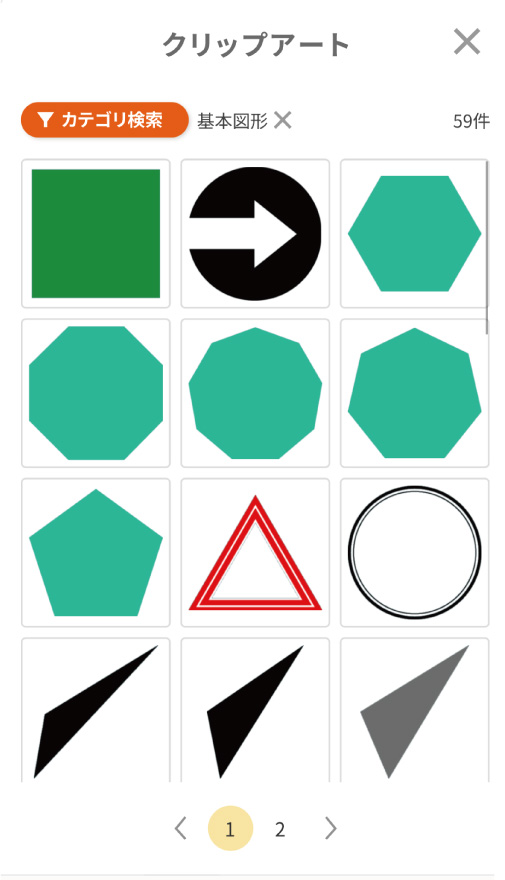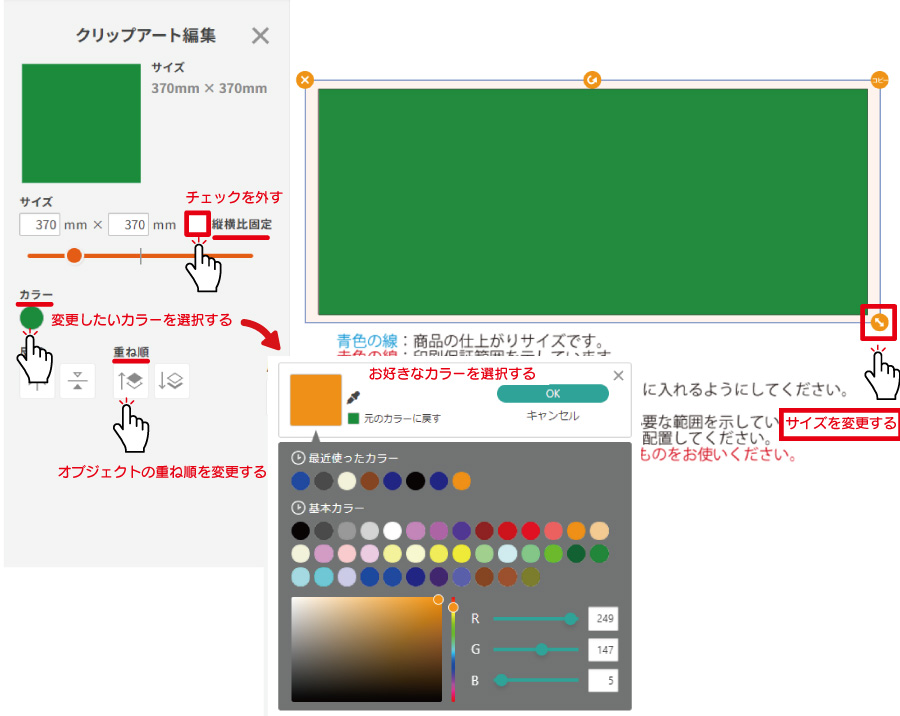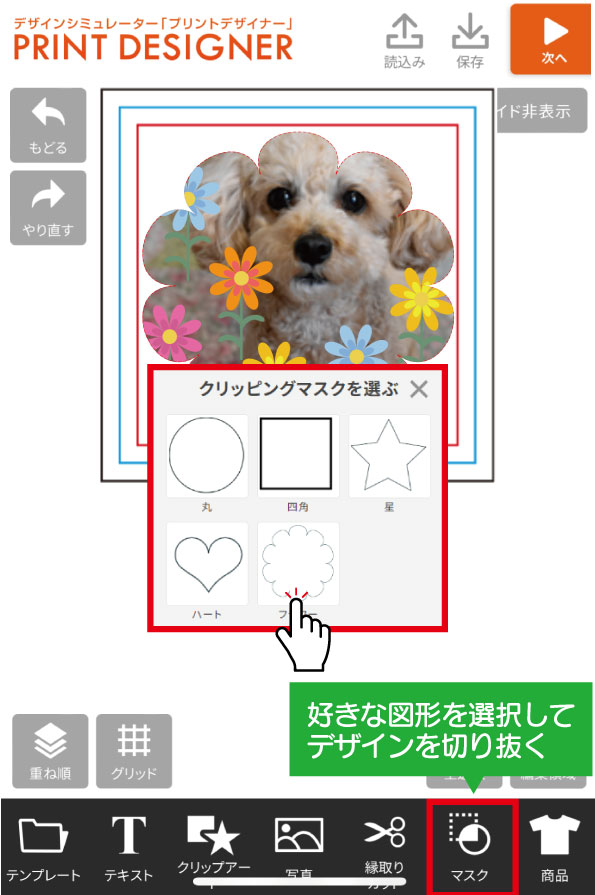2023.12.05
�ޥ��ڡ��������Ͽ�ˤĤ���

�����������Ͽ��200pt�ץ쥼��ȡ�
���㤤�夲100�ߤ��Ȥ�
1pt�Υݥ���ȴԸ�������ޤ�
�ޥ��ڡ����ز����Ͽ��ȡ�
�����Ǥ����ˤ��㤤ʪ���Ǥ��ޤ���
�ޤ���ͭ����ݥ���Ȥ���������ǧ�Ǥ��ޤ���
1�ݥ���ȡᣱ�ߤȤ���
����ʸ���ˤ����Ѥ��������ޤ���
������ʸ������ǧ�Ǥ��ޤ�
���ˤ���ʸ���������ޤ������ʤ�������
����ʧ��ˡ�ʤɤ�����ǧ���������ޤ���
���������ñ�˥�ԡ�����ʸ������ޤ���
�����Ǽ�ʽ��μ����˾������
�����餫��ȯ�Ԥ��Ƥ��������ޤ���
����¸�����ǥ�������ǧ�Ǥ��ޤ�
���˥ץ��ȥǥ����ʡ�����¸�����ǥ������
��ʸ���ǥ�������Խ����Ǥ��ޤ���
��¸���줿�ǥ������180������¸����ޤ���
����������������¸�����ǥ������
���������ˤ��Խ��Ǥ��ޤ���
�Խ���Υǥ�����ϥ��������ޤ���
�ޥ��ڡ�����Ͽ����Խ��Ǥ��ޤ���
�������;���
ʣ���Υ��쥸�åȥ����ɤ���Ͽ���ѹ����Ǥ��ޤ�
��������ȡ����٤���ʸ���������ݤ�
�����;�������Ϥ��ά���뤳�Ȥ��Ǥ��ޤ���
���ݥ���Ȥϡ��ޥ��ڡ�����Ͽ�Ƥ���������
�����ͤΤߤ����Ѥ��������ޤ���
��´��λ�����������ޤ���
�ץ��ȤʤӤ�TOP���̾����Ρ֥�������פ��
��ӥ塼��ƤˤĤ��Ƥ���������ǧ����������